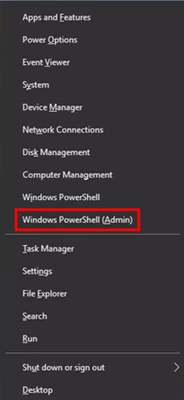Koj puas paub txog qhov xwm txheej no thaum koj ntaus ntawv hauv cov ntawv sau thiab tom qab ntawd saib ntawm lub vijtsam thiab paub tias koj tsis nco qab CapsLock? Txhua tus tsiaj ntawv hauv cov ntawv yog cov ntawv loj (loj), lawv yuav tsum raug tshem tawm thiab tom qab ntawd rov ntaus ntawv.
Peb twb tau sau txog yuav ua li cas los daws cov teeb meem no. Txawm li cas los xij, qee zaum nws yuav tsim nyog los ua qhov kev coj ua dhau los hauv Lo Lus - kom ua rau tag nrho cov tsiaj ntawv loj. Nov yog qhov peb yuav tham txog hauv qab no.
Tshooj: Yuav ua li cas ua cov tsiaj ntawv me hauv Lo Lus
1. Xaiv cov kab lus yuav luam tawm ua tus tsiaj ntawv loj.

2. Hauv pawg “Font”nyob rau hauv lub tab “Tsev”nias lub pob “Sau npe”.
3. Xaiv hom ntawv sau npe uas yuav tsum tau ua. Hauv peb li, qhov no yog “TXHUA YAM”.

4. Txhua tus tsiaj ntawv hauv kab ntawv xaiv xaiv yuav raug hloov mus ua tus niam ntawv loj.

Koj tuaj yeem ua cov npe ntawv loj hauv Lo Lus los ntawm kev siv cov yuam sij kub.
Tshooj: Cov ntawv qhia Shortcuts hauv Lo Lus
1. Xaiv cov kab ntawv lossis ib daig ntawv los ua kev ntawv loj.

2. Ob chav kais "Hloov + F3".
3. Txhua tus ntawv me yuav dhau los ua tus loj.

Ib yam li ntawd, koj tuaj yeem ua cov tsiaj ntawv loj rau hauv cov tsiaj ntawv me me hauv Lo Lus. Peb xav kom koj ua tiav hauv kev tshawb nrhiav ntxiv cov yam ntxwv thiab lub peev xwm ntawm txoj haujlwm no.